-
本診所服務項目:
★貓節育手術(♂公NT$1500起;♀母NT$2500起)
★十公斤以下中小型犬節育手術(♂公NT$1500起;♀母NT$2500起)
★一般門診(NT$300起)
★疫苗注射(NT$200起)
★寵物安樂術(NT$6000起,不含遺體處理費。)
★特約獸醫(欲合作,請電冾。)
★出診服務(NT$3000起)
★本診所不定期提供限時優惠活動,敬請觀注唷~
本診所『無法』提供以下服務:
☆住院或寄宿
☆寵物美容
☆十公斤以上中大型犬手術(若飼主能夠親自抱上/下手術台,可接案。)
Lilyandy的最近內容
-
L
通知 2025展昭台中寵物暨水族用品展-門票-免費索取!
2025展昭台中寵物暨水族用品展-門票免費索取 日期:2025年5月16日(星期六)至 5月19日(星期一) 時間:上午十點至下午六點止 地點:台中國際展覽館 地址:台中市烏日區中山路三段1號 索取地點:苗栗縣公館鄉館中村通明街30號(哈囉獸醫診所) 聯絡電話:0971-663870 歡迎來店免費索取唷~~~:)- Lilyandy
- 主題
- 回復: 0
- 論壇: 醫師活動行程《絕育活動》
-
L
通知 桃園-龜山-流浪犬貓節育活動
桃園-龜山-流浪犬貓節育活動 地點:龜山區大華市民活動中心 地址:桃園市龜山區文化七路118巷7號 報名:非本診所主辦,請冾相關單位。- Lilyandy
- 主題
- 回復: 0
- 論壇: 醫師活動行程《絕育活動》
-
L
通知 新北-中和-南山放山寺-犬貓節育活動(付費)
新北-中和-南山放山寺-犬貓節育活動(付費) 地點:南山放山寺 地址:新北市中和區忠孝街108號 報名:非本診所主辦,請冾詢相關單位。 注意事項: ①節育前一日,必需禁食禁水。 ②貓咪,請在出發前,將貓咪裝在「洗衣袋」裏,再裝進手提籠帶出門。- Lilyandy
- 主題
- 回復: 0
- 論壇: 醫師活動行程《絕育活動》
-
L
通知 桃園-中壢-流浪犬貓節育活動
桃園-中壢-流浪犬貓節育活動 地點:中壢區芭里市民活動中心 地址:桃園市中壢區啟文路175號 報名:非本診所主辦,無法協助報名。 注意事項: ①節育前一日,必需禁食禁水。 ②貓咪,請在出發前,將貓咪裝在「洗衣袋」裏,再裝進手提籠帶出門。- Lilyandy
- 主題
- 回復: 0
- 論壇: 醫師活動行程《絕育活動》
-
L
教學 Synology NAS 進階教學:如何在已安裝套件版MariaDB的同時,佈署Docker MariaDB?
Synology NAS 進階教學:如何在已安裝套件版MariaDB的同時,佈署Docker MariaDB? 【前言】 老朽會這麼做,其實僅僅因為套件版MariaDB有DSM設定限制(後來發現避免方式),因此動了 Docker MariaDB 的歪腦筋,使用兩台實體主機分別測試,由於phpMyAdmin先天 Bugs,導致老朽卡關數天,最後使用 Navicat 才解決了疑惑…。為了減少走歪路,因而製作了本教學。 【事先準備】 無論是否安裝套件版MariaDB,都不影響Docker MariaDB的佈署,請依各人喜好安裝之,但,無論如何,Container...- Lilyandy
- 主題
- 回復: 0
- 論壇: Synology NAS 技術分享
-
L
教學 Synology NAS 進階教學:內建 Nginx 如何安裝 Discuz! ?
Synology NAS 進階教學:內建 Nginx 如何安裝 Discuz! ? 【前言】 Discuz! 是由中國開發的免費/商用論壇系統, 目前截稿前,已開源的版本為 3.5, 若有需求,請自行下載取得原始安裝檔: ①繁體中文版: https://gitee.com/Discuz/DiscuzX/attach_files/2044571/download ②簡體中文版: https://gitee.com/Discuz/DiscuzX/attach_files/2044572/download 【環境建設】 以下為其支援版本: PHP:5.6+/7.0+/8.0~8.2...- Lilyandy
- 主題
- 回復: 0
- 論壇: Synology NAS 技術分享
-
L
教學 Synology NAS 進階教學:DSM MariaDB 設定檔修改
Synology NAS 進階教學:DSM MariaDB 設定檔修改 修改前,請開啟 MariaDB10 套件, 並請依截圖教學操作之, 以增進 MariaDB 性能! 注意!本修改僅限於 RAM 大於2GB以上的 x86/x64 機型! 若您是 ARM CPU 機型,不建議修改! 完成後,點擊『套用』立即生效! 否則以下修改將部份失效! 透過 SSH 登入 DSM。 編輯位於 MariaDB 資料夾的 my.cnf 檔案。 此檔案應包含您想在 MariaDB 變更的設定。 MariaDB 5:/var/packages/MariaDB/etc MariaDB...- Lilyandy
- 主題
- 回復: 0
- 論壇: Synology NAS 技術分享
-
L
教學 Synology NAS 進階教學:如何使用Nginx架設安裝 phpBB 免費論壇系統?
Synology NAS 進階教學:如何使用Nginx架設安裝 phpBB 免費論壇系統? 【前言】 由於某佬推薦開源的免費 Discourse 論壇系統, 但老朽研究了一下,靠杯~~~ 居然必需Docker才能做到?! 沒事幹嘛自找麻煩咧?? 偶們這些小咖的業餘MIS, 沒事幹麻自找麻煩? 還得自行準備高性能主機?! 別鬧啦~~~~~~~~XD 與其這樣,還不如玩玩其他免費的論壇系統! 於是,老朽想到多年前曾經玩過 phpBB, 那就拿這個做做教學,做做善事囉! 【事前準備】 首先目前phpBB最新版是 v3.3.14, 由「竹貓星球」維護繁體中文語系翻譯,...- Lilyandy
- 主題
- 回復: 0
- 論壇: Synology NAS 技術分享
-
L
教學 Synology NAS 進階教學:如何建立子域名,含簽證申請。
Synology NAS 進階教學:如何建立子域名,含簽證申請。 【前言】 首先,建議使用付費域名,域名將會提供您使用DNS權限, 不用額外自行架設 DNS Server, 在此也不提供麻煩的DNS Server建設教學, 有現成的可用,為啥還要那麼麻煩呢? 當然若您是大師級老手,請別來亂啦~~~~ 這裏是做簡單的教學,不想做麻煩的大師級教學哩~~ 若對老朽製作的教學有興趣,請點擊以下網址, https://xf.lilyandy.com 一般不需註冊,訪客身份即可觀賞教學唷! 往後不排除恢復註冊會員機制…。 由於老朽是向全球最的的域名商Godaddy購買租用域名的,...- Lilyandy
- 主題
- 回復: 0
- 論壇: Synology NAS 技術分享
-
L
教學 Synology NAS 進階教學:針對 XenForo商用論壇,對Nginx啟用Rewrite功能。
Synology NAS 進階教學:針對 XenForo商用論壇,對Nginx啟用Rewrite功能。 雖然老朽架設 XenForo 已為不短的時間了, 從 XenForo v1 最初版本,就已購買終身授權了, 目前已更新至 XenForo v2.2.8 Patch1, 雖然不是最新版本…XD 由於使用 Synology NAS DSM 預設的 Nginx 為主體, 並非使用 Apache,也非 Docker Nginx, 因此在修改設定檔時,難度並不小! 根據老朽與Synology技術人員之討論, 找到合適修改設定檔的方式, 同時也不會因為DSM重啟後,造成設定檔還原的問題,...- Lilyandy
- 主題
- 回復: 0
- 論壇: Synology NAS 技術分享
-
L
教學 Synology NAS 架站進階教學:Xoops如何安裝架設?
Synology NAS 架站進階教學:Xoops如何安裝架設? 由於某香港人用老朽看不懂的粵語表示, Synology NAS自從升級 DSM7 後,就無法安裝了, 但老朽感覺不太可能,因此決定試一試! 首先,先了解 Xoops 的安裝需求: ①Nginx 或 Apache 或 IIS ②PHP 5.6~8.0 (實驗證明,只能支援到 PHP 7.3) ③MySQL 8 或 MariaDB 10 因此,在安裝 XOOPS 前,請先建設好環境! 老朽的安裝環境: ●Synology DS718+ (8GB RAM) ●DSM 7.2.1 Update7 ●內建的 Nginx +...- Lilyandy
- 主題
- 回復: 0
- 論壇: Synology NAS 技術分享
-
L
教學 Synology NAS 進階操作:如何修改Nginx設定檔,將預設開啟*.php,改成預設開啟*.html。
Synology NAS 進階操作:如何修改Nginx設定檔,將預設開啟*.php,改成預設開啟*.html(有彩蛋唷!) 其實,就如所言,Docker Nginx Proxy Manager 就能輕鬆解決,但還是會有特殊需求的人需要,例如老朽,由於白群機器性能低下,能省資源就省囉!否則使用NPM就能夠簡單解決了。這教學就給有需要的人,使用NPM的各位~~就別亂入啦! 由於修改Nginx設定,這只能透過SSH+CLI操作,已非新手能夠處理的範圍了,請慎服用!在此之前,我們必需先去控制台→終端機&SNMP→將『啟用SSH功能』勾選→套用!再使用 Putty 等SSH連線操作。...- Lilyandy
- 主題
- 回復: 0
- 論壇: Synology NAS 技術分享
(訪客)
RUFUXKWME:
ggg